 Lamescan для Windowsпоследняя версия: 3, обновление от 22.12.2024
Lamescan для Windowsпоследняя версия: 3, обновление от 22.12.2024

- Автор:LAMESCAN
- Тип лицензии:Крякнутая
- Языки:Мульти
- ОС:Windows 8, 8 64-bit, 7, 7 64-bit, Vista, Vista 64-bit, XP, XP 64-bit
- Просмотров:5712
- Скачано:2285
Восстановить забытые или утерянные пароли доступа к Radmin Server можно с Lamescan 3, содержащую специальный сканер портов. Эта программа имеет такие функции:
- Получение повторного доступа к Radmin Server 2.x
- Возобновление логинов и паролей к Radmin Server 3.x
- Поиск сервера Radmin без использования пароля
- Поиск работающих серверов Radmin путем быстрого сканирования всего перечня адресов.
- Объединение диапазонов по различным категориям: «В очереди» (необработанные серверы), «Просканировано» (серверы, которые уже обработаны), «Оффлайн» (серверы, к которым нет доступа).
- Сохранение информации о загруженных адресах в CSV, при прерывании загрузки наличие возможности продолжения с места остановки загрузки
- Импорт списка серверов
- Перенос отсканированного в CSV или HTML, и обратный перенос из CSV
- Возможности работы с SOCKS прокси-сервера, только для TCP-соединений
- Открытие программы Radmin из установочного файла, при этом отсутствие копий результатов сканирования в список контактов Radmin Viewer
- Регулярная автоматизированная проверка наличия новых версий
- Возможность настроить сканирование
Использование программы Lamescan
Главное окно программы Lamescan представлено на картинке ниже.
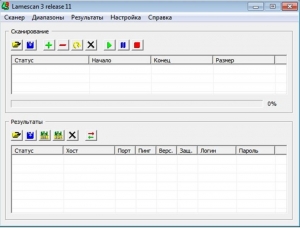
Работа с диапазонами в Lamescan
Программное обеспечение Lamescan 3 предназначено для обработки огромного количества адресов. Для ускорения процесса работы происходит обработка их диапазонов, а не каждого в отдельности. Диапазоны в программе отражаются как промежутки адресов. Для добавления нового диапазона следует проделать такие действия в меню: 1.диапазоны, 2.добавить в очередь, 3.список диапазонов, 4.добавить диапазоны (или клавиша Insert).
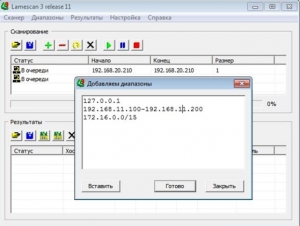
Количество диапазонов, которые можно добавить, не ограничено. Диапазоны могут иметь вид одного адреса, их промежутков, как CIDR-нотация.
Действие удаления диапазонов осуществляется по аналогии: 1.диапазоны, 2.удалить, 3.список диапазонов, 4.удалить диапазоны (или клавиша Delete). Далее можно увидеть перечень диапазонов, которые можно удалить.
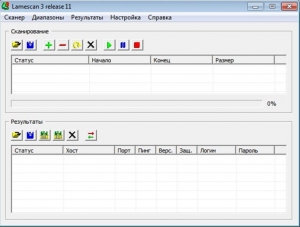
Чтобы удалить сразу все диапазоны стоит сделать следующее: 1.диапазоны, 2.удалить, 3.все, 4.очистить список диапазонов (или вместе 2 клавиши Ctrl+Delete).
На главном окне отображаются все диапазоны, задействованы в работе на данный момент:
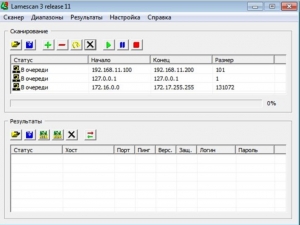
Группировка серверов
Lamescan 3 представляет собой некую базу данных, в которой хранится информация о серверах в разных их состояниях: прошедшие сканирование, не прошедшие сканирование, результаты сканирования. Новые серверы относятся к группе «Очередь», серверы, с которыми нет связи – в группу «Оффлайн», серверы, прошедшие сканирование – «Просканировано», при возникновении ошибок – группа «Ошибка сканирования».
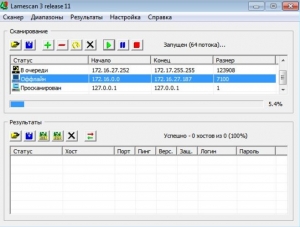
Группы специально созданы для удобства повторного сканирования серверов, с которыми ранее не было связи, или сканирования которых были ошибочны. Для добавления этих серверов в очередь необходимо выбрать в меню следующее: 1.диапазоны, 2.добавить в очередь, 3. «Оффлайн» и «С ошибками» , 4.повторить сканирование (или сразу 2 клавиши Ctrl+Insert).
Повторное сканирование можно запустить для любой из групп, выбрав «Диапазоны» и «Добавить в очередь».
Загрузка и сохранение перечня диапазонов
Списки диапазонов можно формировать и сохранять для сканирования их через некоторое время. Диапазоны сохраняются в текстовый файл с помощью CSV-таблиц (одна строка соответствует одному диапазону). Диапазоны, принадлежащие к одному серверу, сохраняются одним значением, а те, которые относятся к нескольким диапазонам, сохраняются двумя значениями, которые соответствуют началу и концу этих диапазонов. Все диапазоны автоматически относятся к группе «Очередь». Для сохранения полученной таблицы необходимо выполнить: 1.диапазоны, 2.сохранить диапазоны (или F2).
Чтобы загрузить таблицу диапазонов необходимо перейти: 1.диапазоны, 2.загрузить диапазоны (или F3). При загрузке новая таблица добавляется к уже существующей.
Запуск и остановка процесса сканирования
Чтобы начать сканировать диапазоны стоит нажать кнопки в такой последовательности: 1.сканер, 2.пуск (или F5). Чтобы остановить процесс сканирования последовательность нажатия кнопок такая: 1.сканер, 2.стоп (или F6). Чтобы приостановить: 1.сканер, 2.пауза (или F8). По окончании паузы нажмите кнопки «Пауза» или «Пуск».
В процессе сканирования все диапазоны и группы «Очередь» перемещаются в группы, которые соответствуют итогам сканирования. В случае прерывания процесса сканирования, все серверы, которые находились в обработке, перемещаются в группу «Ошибка сканирования».
Итоги сканирования
Наличие работающего сервера на хосте Radmin является определяющим критерием для того, чтобы отнести этот хост к результатам сканирования. Результаты можно сохранить или загрузить как CSV-таблицу. Для этого следуйте последовательности: 1.результаты, 2.сохранить результаты(Shift+F2), либо 1.результаты, 2.загрузить результаты (или одновременно нажать 2 клавиши Shift+F3).

Таблицу результатов можно представить в виде HTML: 1.результаты, 2.экспорт результатов в HTML (или F7). Еще таблицу результатов можно перенести в адресную книгу Radmin таким образом: 1.результаты, 2.экспорт результатов в RPB (или одновременное нажатие Shift+F7). Для очистки таблицы сделайте следующее: 1.результаты, 2.очистить таблицу результатов (или Shift+Delete). Для сортировки по столбцу необходимо кликнуть на заголовок соответствующего столбца. Для удаления значения из таблицы достаточно выделить необходимо значение и нажать комбинацию клавиш Ctrl+R, либо выбрать в меню опцию «Удалить».

Для копирования данных из таблицы результатов нужно выбрать в меню опцию «Копировать» или нажать сразу 2 клавиши Ctrl+C. Таким образом, можно скопировать адрес сервера, порта, логин и пароль. Для копирования сразу всей информации стоит зажать клавиши Ctrl+W.
Radmin Viewer также предоставляет итоги сканирования. Для его запуска необходимо выбрать в меню результата опцию «Соединение». Для выбора режима соединения используют такие клавиши: для «Полного контроля» - Enter (или два клика мыши на строке таблицы результатов), для «Только просмотра» - Ctrl+N, для «Выключения» - Ctrl+S, для «Передачи файлов» - Ctrl+F, для «Telnet» - Ctrl+T.
Настройка функций сканирования в Lamescan
Чтобы вызвать опцию, отвечающую за настройки сканирования, необходимо перейти в меню: 1.настройка, 2.основное (или клавиша F9). Далее вы увидите такое же диалоговое окно, как на изображении.
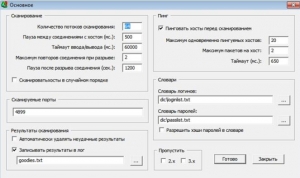
Словари сохраненных логинов и паролей
Эти словари имеют формат текстового файла, одной строке которого соответствует один логин и один пароль. Логины нужны только для Radmin 3.x. Словарь паролей включает в себя и md5-хэши от 100 байт пароля, включая нули. Они определяются включением или выключением опции «Разрешить хэши паролей в словаре».
Настройка скина Lamescan
Чтобы выполнить настройки скина программы необходимо перейти к меню: 1.настройка, 2.интерфейс (или сочетание клавиш Shift+F9).

Предназначение пунктов настройки:
* Путь к клиенту – указывается местоположение дополнения Radmin Viewer для быстрого доступа к результатам.
*Автоматически вводить пароль – выбор ввода пароля и логина автоматически или вручную для Radmin Viewer.
*Сворачивать в трей – выбор варианта сворачивания рабочего окна: а – скрывать окно или нет, б - отображать значок в системном трее или нет. Опция предназначена выбора варианта для экономии места на панели задач.
*Включить звуки – необходимость звукового сопровождения при отображении результатов сканирования или при нахождении необходимого сервера.
*Проверять обновления – настройка автоматического поиска обновлений в сети с периодичностью в пять запусков системы.
Особенности использования прокси-сервера
Полноценное TCP-соединение с Radmin Server обуславливается наличием прокси-сервера, тогда как ICMP-запросы и проверки наличия обновлений делаются напрямую. При нежелании проведения прямых запросов в настройках программы есть возможность исключить функцию пинга перед запуском сканирования и автоматической проверкой наличия обновлений. Чтобы осуществить эту операцию стоит перейти в меню:1.настройка, 2.прокси-сервер (или одновременно нажать две клавиши на клавиатуре Ctrl+P).

Расшифровка значений описанных настроек:
*Тип – определяется необходимость использования прокси, выбирается его тип (SOCKS4 или SOCKS5). Для второго указанного типа прокси характерен выбор авторизации с логином и паролем и без них.
*Адрес – определяется адрес прокси-сервера, его порт.
*Логин и пароль – вводятся при отсутствии автоматической авторизации на прокси SOCKS5.
Наличие обновлений
При автоматической проверке наличия обновлений такая проверка происходит при очередном шестом запуске программного обеспечения. Если такая опция отключена, то проверка обновлений делается по необходимости вручную: 1.меню, 2.проверить обновления. Если существует версия позже действующей, об этом сообщает всплывающее диалоговое окно, на котором отражены последняя существующая версия и внесенные изменения в ПО. Также в этом окне содержится предложение скачать последнюю версию программы.
Работа в Wine
При работе с использованием Wine существуют некоторые недочеты. Проблемы возникают из-за того, что Lamescan 3 работает с помощью библиотекиicmpapi.dll, которой может воспользоваться любой пользователь Windows. Это связано с тем, что на этой библиотеке основана штатная утилита Виндовс-пинг. При аналогичной работе в Wine такие функции доступны только для привилегированных пользователей, что вызвано использованием в Wine библиотеки через сокеты. При запуске программного обеспечения без использования последних хосты не будут пинговаться при сканировании. Чтобы решить данную проблему рекомендуется запуск Wine с правами суперюзера. В случае не прохождения такого варианта мер безопасности всегда можно деактивировать пинг хостов таким путем: 1.настройка, 2.основное, 3.пинговать хосты перед сканированием.
В результате очень удобно пользоваться таким функциональным и понятным инструментом в ежедневной работе.
